| Soluções Viáveis | Solução de problemas passo a passo |
|---|---|
| 1. Conecte seu dispositivo a outro PC ou use outra porta USB | Descartar problemas de hardware é o primeiro passo para resolver o erro. A maneira mais simples de fazer isso é conectar... Passos completos |
| 2. Atualize ou reinstale o driver para corrigir o erro 0x800701b1 no Windows | É essencial manter seus drivers atualizados para evitar problemas de compatibilidade que podem impedir... Passos completos |
| 3. Corrija o erro 0x800701b1 verificando novamente os discos | Pressione a tecla Windows + R para abrir a caixa de comando Executar e digite diskmgmt.msc na caixa de texto... Passos completos |
| 4. Execute uma verificação de disco nas unidades envolvidas no computador | Abra o Explorador de Arquivos na barra de tarefas do Windows. Clique em Este PC, localize e clique com o botão direito em ... Passos completos |
| 5. Outras soluções | Seu sistema operacional pode apresentar erros devido à corrupção do seu disco rígido... Passos completos |
Visão geral do erro 0x800701b1
O erro 0x800701b1 do Windows pode ocorrer ao copiar e colar arquivos e diretórios no Windows 10 e 11. Muitos arquivos DLL cujo registro do sistema é cancelado são a causa mais provável desse problema. No entanto, existem outras possibilidades. O aviso de erro afirma: "Um dispositivo que não existe foi especificado, indicando que a unidade necessária não pode ser acessada".
O PC exibirá este erro quando tentar transferir dados para a unidade especificada, mas não tiver êxito porque não foi reconhecido pelo PC ou não está funcionando corretamente. O erro pode ocorrer ocasionalmente ao instalar o Windows em um disco rígido conectado por USB.
A seguir estão os possíveis motivos pelos quais o código de erro 0x800701B1 aparece em seu PC com Windows:
- A propriedade dos arquivos ou pastas foi alterada e você não pode acessá-los.
- Mova arquivos e pastas maiores que 4 GB para uma unidade FAT32.
- Os vírus de computador que infectam discos de destino ou criptografam informações podem operar nos modos somente leitura ou protegido contra gravação.
- Vários dispositivos indesejados estão conectados ao seu computador.

Como corrigir o erro 0x800701b1 no Windows [10 métodos]
Abaixo estão dez soluções para resolver o código de erro 0x800701b1 em seu PC com Windows 10 ou 11. Existem algumas coisas que você deve tentar antes de aplicar essas correções. Para começar, copie um tipo diferente de arquivo para o local escolhido.
O arquivo principal pode já estar corrompido se o arquivo for copiado. Mas, se você não conseguir copiar para o local desejado, isso indica que provavelmente um problema de software é o culpado pelo erro.
Se você encontrar esse erro pela primeira vez, poderá reiniciar o PC para ver se o problema desaparece. Se ainda estiver com problemas, desative a proteção em tempo real do seu software de segurança ou antivírus e tente novamente. Se o código de erro persistir, tente as seguintes soluções.
- 1. Conecte seu dispositivo a outro PC ou use outra porta USB
- 2. Atualize ou reinstale o driver para corrigir o erro 0x800701b1 no Windows
- 3. Corrija o erro 0x800701b1 verificando novamente os discos no gerenciamento de disco
- 4. Execute uma verificação de disco nas unidades envolvidas no computador
- 5. Tente corrigir problemas de corrupção em seu disco rígido
- 6. Como ajustar as configurações de segurança no Windows
- 7. Crie uma nova conta de usuário do Windows para resolver o erro 0x800701b1
- 8. Alterar o formato de arquivo da unidade pode corrigir o erro 0x800701b1
- 9. Desconecte dispositivos externos desnecessários para corrigir o erro 0x800701b1
- 10. Evite copiar ou transferir arquivos enormes para o seu computador
Você precisará de permissão de administrador para resolver esse problema.
1. Conecte seu dispositivo a outro PC ou use outra porta USB
Descartar problemas de hardware é o primeiro passo para resolver o erro. A maneira mais simples de fazer isso é conectar seu disco rígido externo a outro dispositivo, se você tiver um. Depois de terminar, tente transferir a mesma quantidade e tipo de dados de ou para o disco para determinar se o problema ainda ocorre. Se o erro também afetar o outro dispositivo, o problema está no disco rígido externo, não no sistema operacional. Tente implementar as correções listadas abaixo se funcionar no outro dispositivo.
O método a seguir é conectar seu dispositivo a outra porta USB.
As portas USB 3.0 oferecem transferências de dados mais rápidas e mais potência do que as portas USB 2.0. Se você tiver problemas para copiar arquivos de ou para um disco rígido conectado a uma porta USB 2.0 do seu PC, desconecte-o e conecte-o a uma porta USB 3.0.
Ao fazer isso, você pode descartar a probabilidade de o erro ter sido causado por taxas de transferência lentas ou falta de energia da conexão USB. Se o dispositivo já estiver conectado a uma porta USB 3.0, tente trocar as portas USB para ver se isso faz diferença. Inicie o processo de transferência de arquivos novamente após alterar a porta. Você também pode usar este método para corrigir o problema USB não aparece no Windows.
2. Atualize ou reinstale o driver para corrigir o erro 0x800701b1 no Windows
É essencial manter seus drivers atualizados para evitar problemas de compatibilidade que podem impedir o funcionamento correto do seu PC. Se um driver desatualizado ou danificado for o culpado pelo código de erro 0x800701b1, tentar baixar e atualizar os drivers USB deve resolver o problema.
Você pode acessar o site do fabricante do driver e baixar o assistente de software lá. Depois de verificar o modelo do driver e a versão do Windows, o driver correto do PC poderá ser instalado.
3. Corrija o erro 0x800701b1 verificando novamente os discos no gerenciamento de disco
Se as unidades conectadas não estiverem acessíveis, os usuários do Windows poderão verificar novamente as unidades no Gerenciamento de disco. A nova verificação de suas unidades pode corrigir o erro 0x800701B1. No entanto, isso é menos provável. Para realizar a nova verificação, siga as etapas abaixo:
Etapa 1. Pressione a tecla Windows + R para abrir a caixa de comando Executar, digite diskmgmt.msc na caixa de texto e pressione OK para abrir o Gerenciamento de Disco.
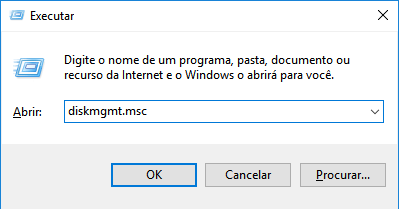
Etapa 2. Clique na guia Ação e escolha Examinar Discos Novamente no menu de contexto.
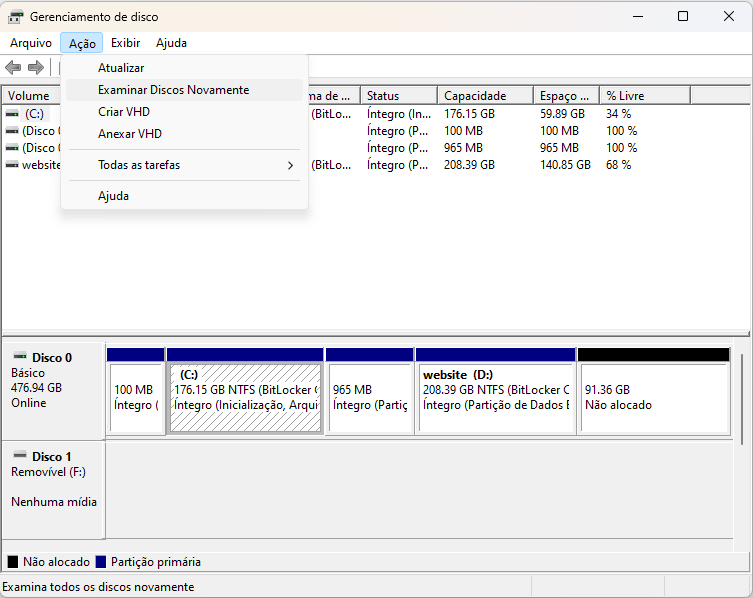
A nova digitalização demorará apenas um pouco. Transfira os dados mais uma vez após a conclusão do procedimento para verificar se o problema foi resolvido.
4. Execute uma verificação de disco nas unidades envolvidas no computador
Os usuários podem localizar e corrigir erros do sistema de arquivos em suas unidades usando o software de verificação de disco do Windows. Execute uma verificação de disco nos dispositivos de origem e de destino. É assim que fazer:
Passo 1. Abra o Explorador de Arquivos na barra de tarefas do Windows.
Passo 2. Clique em Este PC, localize e clique com o botão direito na unidade externa conectada ao seu PC e clique na opção Propriedades no menu de contexto.
Passo 3. Clique na guia Ferramentas na janela Propriedades e clique no botão Verificar.
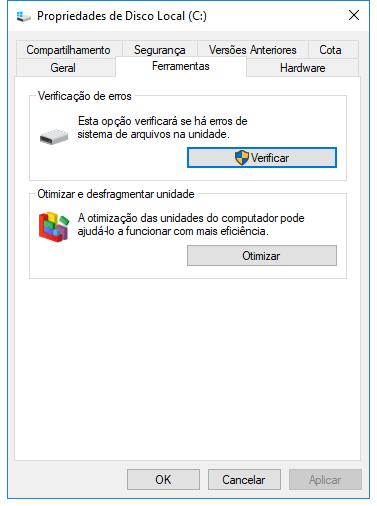
O Windows informará se uma verificação de disco é necessária. Independentemente do que diz, faça a varredura na unidade externa e repita o processo para a unidade de destino.
Lembre-se de compartilhar esta passagem para ajudar mais usuários a corrigir o erro 0x800701b1 no Windows!
5. Tente corrigir problemas de corrupção em seu disco rígido
Seu sistema operacional pode apresentar erros devido à corrupção do seu disco rígido. Ao tentar mover arquivos de dados corrompidos de sua unidade externa, você provavelmente encontrará o código de erro 0x800701B1. Para eliminar essa possibilidade, você deve executar uma verificação de corrupção de dados em seu disco rígido.
Sem dúvida, você se beneficiará da verificação de disco nesse sentido, mas para encontrar arquivos corrompidos com mais precisão, você deve usar aplicativos de corrupção de dados de terceiros. Um aplicativo de terceiros verifica se o dano não pode ser corrigido após uma simples verificação de disco. Você pode reparar arquivos corrompidos e garantir que as permissões de segurança não controlem a realocação de arquivos, a menos que a unidade esteja corrompida.
6. Como ajustar as configurações de segurança no Windows
Se a unidade não estiver corrompida, mas você não tiver certeza se o dispositivo para o qual está tentando mover os dados está criptografado ou se as permissões de segurança impedem o acesso do computador, pode ser necessário alterar as permissões de segurança da unidade para reivindicar propriedade exclusiva. . A seguir estão as etapas para executá-lo:
Etapa 1. Abra o Explorador de Arquivos, clique com o botão direito na unidade de disco e clique em Propriedades no menu de contexto.
Etapa 2. Nas janelas Propriedades, clique na guia Segurança e no botão Avançadas.

Etapa 3. Clique no link Alterar ao lado de Proprietário. Na janela Selecionar usuário ou grupo, clique no botão Avançado.
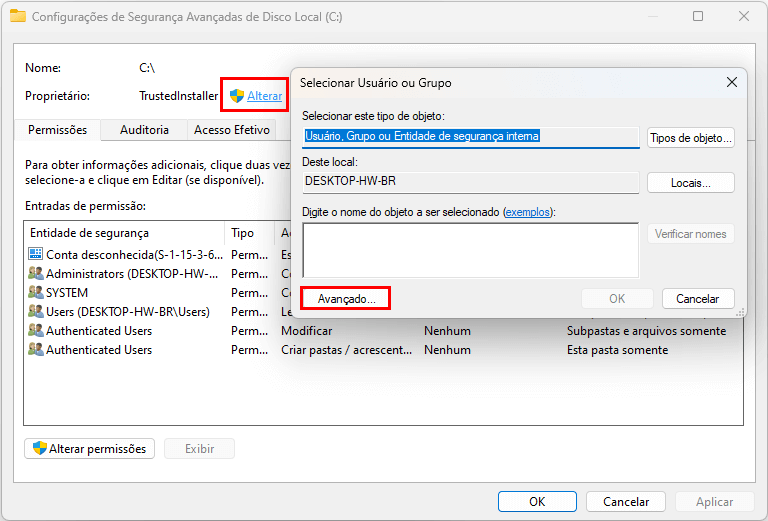
Etapa 4. Na próxima janela, clique no botão Localizar agora. Em seguida, escolha o nome de usuário do seu PC na lista e clique em OK.
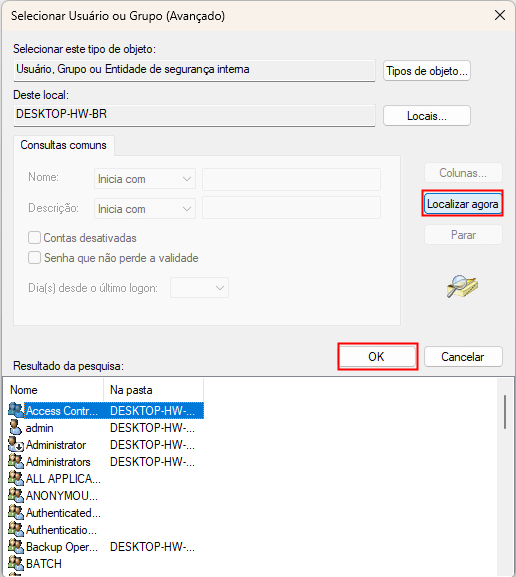
Etapa 5. Na janela Configurações de segurança avançadas, clique na caixa de seleção ao lado de Substituir todas as entradas de permissão de objetos filho por entradas de permissão herdáveis desse objeto.
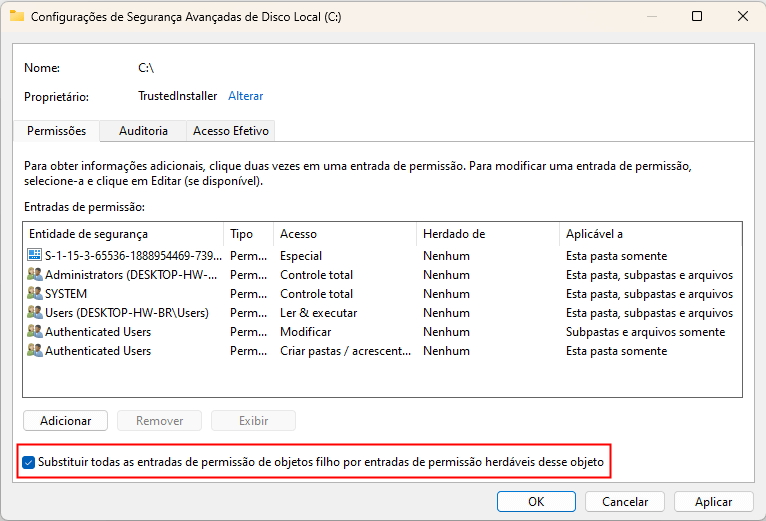
Etapa 6. Clique em Aplicar e depois em OK. Isso deve eliminar o código de erro 0x800701b1 em seu PC com Windows 10 ou 11.
7. Crie uma nova conta de usuário do Windows para resolver o erro 0x800701b1
Crie uma nova conta de usuário do Windows nas configurações do Windows para eliminar o código de erro.
Passo 1. Pressione a tecla Windows + I para abrir Configurações e clique em Contas no painel esquerdo. Em seguida, selecione Família e outros usuários.

Passo 2. Clique em Adicionar conta ao lado de Adicionar outro usuário.

Passo 3. Clique em Não tenho as informações de login desta pessoa e, na próxima página, selecione Adicionar um usuário sem conta da Microsoft.

Passo 4. Você pode digitar um nome de usuário, senha ou dica de senha ou escolher perguntas de segurança. Clique em Avançar e siga o restante das instruções na tela para concluir o processo.
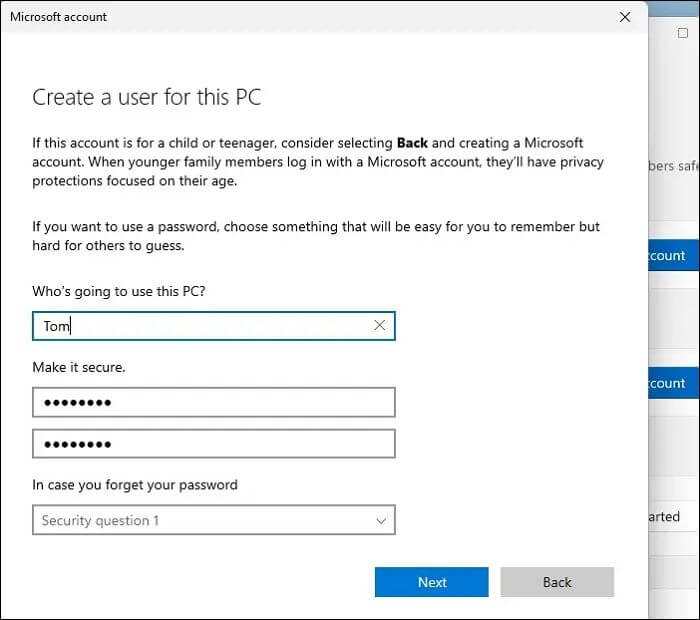
Uma nova conta de usuário do Windows será criada e você poderá verificar se isso resolve o erro.
8. Alterar o formato de arquivo da unidade pode corrigir o erro 0x800701b1
Alterar o formato da unidade com problema pode corrigir o erro 0x800701b1, especialmente a formatação NTFS, que é um tipo de arquivo mais recente e confiável e permite a transferência de arquivos de tamanho maior. Além disso, observe que a formatação de uma unidade pode excluir permanentemente tudo nela. Então, vamos descobrir como formatar o arquivo da unidade problemática:
Passo 1. No Explorador de Arquivos, clique com o botão direito na unidade e escolha Formatar para alterar o sistema de arquivos.
Passo 2. Em Sistema de arquivos, escolha NTFS e clique no botão Iniciar. Depois de terminar, clique em Fechar e reinicie o PC. Agora você pode copiar e colar seu arquivo nessa unidade.
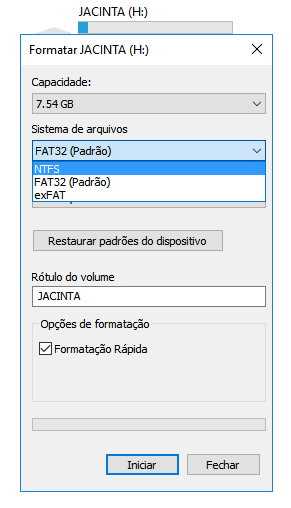
9. Desconecte dispositivos externos desnecessários para corrigir o erro 0x800701b1
Se o seu sistema não puder fornecer energia suficiente para a unidade afetada, o erro 0x800701b1 poderá aparecer. Você deve desconectar todos os outros dispositivos do PC, verificar e tentar novamente para verificar se essa foi a causa do erro. O mesmo se aplica aos laptops. Se isso resolver o problema, seu PC está com pouca energia ou tem muitos dispositivos conectados.
10. Evite copiar ou transferir arquivos enormes para o seu computador
Você pode pensar duas vezes se o código de erro 0x800701b1 aparecer apenas quando você tentar copiar e colar arquivos enormes, como aqueles de 10 gigabytes ou mais. Sistemas específicos podem ter dificuldades para gerenciar arquivos tão grandes, especialmente se o sistema estiver mal configurado. Quando você souber que o dispositivo de armazenamento que está usando está em uso há um tempo considerável, tente concluir a tarefa em um tamanho menor.
Como recuperar dados perdidos devido a 0x800701b1
Às vezes, os usuários podem perder dados ao corrigir o problema do código de erro 0x800701b1 no Windows, especialmente quando você está tentando alterar o sistema de arquivos do seu disco rígido. Você pode recuperar rapidamente esses dados perdidos usando a ferramenta EaseUS Data Recovery Wizard, que é bastante poderosa e contribui para uma recuperação confiável.
A ferramenta de recuperação de dados da EaseUS oferece recuperação de arquivos do Windows, laptops e outros dispositivos compatíveis com Windows. Usuários de computadores Windows e Mac podem recuperar arquivos perdidos com a ajuda do software de recuperação de dados, que fornece soluções e orientações.
Software de recuperação de dados EaseUS
- Recupere arquivos excluídos e ofereça suporte a mais de 1.000 tipos de arquivos, incluindo e-mails, documentos, gráficos, vídeo e áudio.
- Suporta recuperação de PC formatado, recupera cartões de memória de dados, unidades flash, câmeras digitais e filmadoras.
- Suporta recuperação de dados para exclusão repentina, formatação, corrupção do disco rígido, falha do sistema, etc.
Conclusão
Códigos de erro como 0x800701b1 sempre são inesperados. Quando isso ocorre, os usuários ficam preocupados porque correm o risco de perder dados vitais dos quais talvez não tenham um backup. Para todos, perder dados cruciais é um inconveniente significativo. Suponha que você não seja alguém que faz backup regular e consistente de seus dados.
Nesse caso, você pode considerar baixar um programa confiável de recuperação de arquivos, como o software EaseUS Data Recovery Wizard, que pode recuperar dados perdidos com sucesso e evitar muitos problemas enquanto você conserta seu sistema. Portanto, espero que as soluções deste artigo tenham ajudado a eliminar o código de erro 0x800701b1 em seu PC com Windows 10 ou 11.
Perguntas frequentes sobre o erro 0x800701b1
Você tem mais dúvidas sobre o código de erro 0x800701b1? Confira abaixo as perguntas mais frequentes e suas respostas:
1. Como corrigir o código de erro 0xC000000F no Windows 10?
Você pode corrigir o código de erro 0xC000000F no Windows 10 executando os seguintes métodos: verifique o cabo de dados, BIOS e drivers, substitua o cabo de alimentação por um novo e remova dispositivos externos, inicialize seu computador com o utilitário Bootrec.exe, repare BOOTMGR com Boot Repair, reconstrua o BCD manualmente, verifique seus discos. Com o utilitário CHKDSK, reinicie seu PC, reinstale o Windows 10 e, finalmente, se nenhum desses métodos funcionar, entre em contato com o suporte ao cliente.
2. Por que ocorre o erro 0x800701B1 no Windows?
Seu sistema operacional pode apresentar erros devido à corrupção do seu disco rígido. Ao tentar mover arquivos de dados corrompidos de sua unidade externa, você provavelmente encontrará o código de erro 0x800701B1. Para eliminar essa possibilidade, você deve executar uma verificação de corrupção de dados em seu disco rígido. Além disso, vários dispositivos conectados ao seu PC podem fornecer uma fonte de alimentação inferior, o que pode gerar o código de erro.
3. Qual é a melhor maneira de corrigir o erro 0X800701B1?
Uma das soluções mais fáceis, porém eficazes, para o erro 0x800701b1 é escolher uma porta USB diferente para conectar o dispositivo com o qual você está enfrentando problemas. Conecte-se a uma porta USB 3.0 em vez de uma porta USB 2.0 antiga, que suporta apenas conectividade USB 2.0.
4. Posso reparar o USB corrompido para corrigir o código de erro 0x800701B1?
Sim, pode ser corrigido se a unidade USB puder ser reparada usando ferramentas como SCKDSK, formatação, verificação de disco, etc. No entanto, certifique-se de testá-la em outra unidade e não receber o mesmo erro. Caso contrário, copie os dados em outro PC e formate o USB.
Artigos relacionados
-
Soluções para Tela Preta no Windows 10
![author icon]() Jacinta 2025-08-25
Jacinta 2025-08-25 -
Como corrigir o erro crítico no Menu Iniciar do Windows 10
![author icon]() Jacinta 2025-08-25
Jacinta 2025-08-25 -
Como corrigir o erro de atualização 24H2 do Windows 11 travado ✔️
![author icon]() Leonardo 2025-08-25
Leonardo 2025-08-25 -
Erro de Backup do Snapchat ao Fazer Backup de Snaps em Memórias. O Que Fazer?
![author icon]() Jacinta 2025-08-25
Jacinta 2025-08-25
Dicas
- Como Particionar HD do Windows 10 Grátis
- Como Corrigir Cartão SD Corrompido e Recuperar Dados
- Como Recuperar Dados do Android com Tela Quebrada
- O Melhor Recuperador de Arquivos Deletados Grátis
- Como Recuperar HD Externo Corrompido sem Perder Dados
- Como Clonar HD para SSD Kingston
- Como Compartilhar e Transferir Arquivos entre 2 PCs no Windows 10
- Como Transferir Contatos do iPhone Antigo para o Novo